Microsoft позаботилась о пользователях Windows 10, нуждающихся в последних обновлениях. В поле внимания попали юзеры, на устройствах которых установлена версия ОС, не поддерживающая актуальные обновления. Самостоятельно на компьютер (системный диск) инсталлируется специальная программа помощник по обновлениям, вызвавшая множество разногласий в среде пользователей. И сегодня речь пойдет о том, нужна ли Windows 10 Update Assistant, и каким образом можно удалить программу навсегда или отключить ее.
Что делает Update Assistant?
Update Assistant – официальная разработка Microsoft, Помощник, призванный загружать и устанавливать обновления безопасности в Windows 10. Если после сканирования компьютера система не обнаруживает на нем актуальных пакетов безопасности, то Update Assistant автоматически инсталлируется на устройство и начинает свою работу. Значок утилиты мы видим на рабочем столе.
Если не выполнять апдейт, то программа постоянно будет выдавать предупреждение о том, что наш ПК нуждается в установке последних обновлений безопасности: Your device needs the latest security updates. В меню помощника находятся кнопки “Сделать позже” и “Обновиться сейчас”. Выбор за нами.
Как удалить Алису с компьютера или ноутбука
Если мы не будем сейчас загружать обновления, то окно утилиты может просто не закрыться. А, завершив процесс работы программы принудительно, мы столкнемся с тем, что система снова подключит Update Assistant. Поэтому многие пользователи стремятся навсегда отключить или удалить этот софт.

Утилита работает в автоматическом режиме
Если же мы согласны на обновления, то сначала придется освободить место на системном диске (8 ГБ), а потом подождать достаточно долгое время. Компьютер самостоятельно загрузит все файлы актуального обновления, верифицирует их и инсталлирует. Весь процесс занимает 3–4 часа (большую роль играют технические характеристики устройства и скорость интернет-соединения). После нескольких перезагрузок на компьютере установится свежая версия Windows 10 от 1709 и выше.
Необходимо ли обновляться до последней версии Windows 10
После прочтения форумов складывается неоднозначное впечатление. Многие пользователи говорят, что у них установка прошла гладко, а другие возмущены тем, что компьютер в процессе установки после очередной перезагрузки ни на что не реагирует, а просто включает черный подсвеченный экран. Скорее всего, у них присутствуют проблемы с “железом”, нехваткой оперативной памяти и другими факторами, никак не связанными с Microsoft.
Задача компании-разработчика Windows 10 – обеспечить максимально удобную работу пользователям. Для этого и выпускаются различные обновления, исправляющие прошлые недоработки и предлагающие свежие опции. Если версия ОС устарела и не поддерживает актуальные апдейты, то, естественно, предварительно нужно обновить саму систему.
И, когда мы найдем 8 Гб на жестком диске и выделим несколько часов на инсталляцию обновлений, то получим совершенно новую версию Windows 10 и больше не будем видеть постоянных напоминаний от Помощника. Но в случае, когда наш компьютер категорически не принимает установку последних обновлений (нехватка места на жестком диске, нет времени на инсталляцию, различные сбои в процессе), остается только удалить навсегда или отключить Update Assistant. И ниже мы рассмотрим способы, при помощи которых можно это сделать.
Это может быть полезным: Ошибка файловой системы 2147219196 в Windows 10 как исправить.
Как удалить или навсегда отключить Update Assistant
Рассмотрим некоторые методы, способные нам помочь деактивировать Update Assistant. Итак, если мы не хотим обновляться до последней версии Windows 10, то можно отключить/удалить помощник через Центр обновлений или брандмауэр, а также при помощи скрипта или Планировщика заданий.
Отключение центра обновлений в Windows 10
Первый способ, который попробуем для избавления от напоминаний Update Assistant – отключим Центр обновлений. По умолчанию он работает постоянно и самостоятельно загружает актуальные обновления. Но, если на устройстве мало памяти или трафик интернет-соединения ограничен, то Центр обновлений можно и отключить.
- Активируем win + r и пишем в строке services.msc.
- Перед нами откроется окно локальных служб.
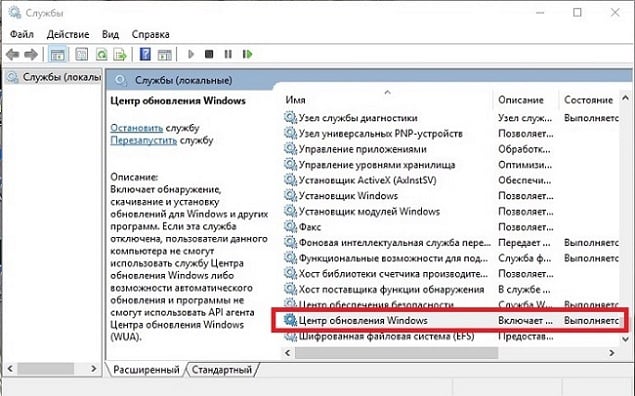
Центр обновления Windows 10
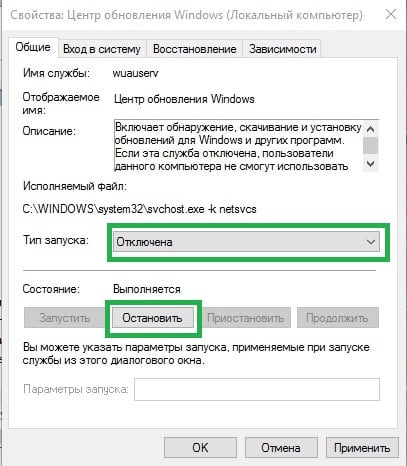
Изменение свойств Центра обновления Windows
Если помощник снова будет появляться в системе (что вероятнее всего), то нужно либо постоянно повторять весь алгоритм заново, либо пробовать другие способы.
Использование скрипта для деактивации утилиты
Попробуем создать скрипт для автоматизации процесса завершения работы Update Assistant.
- Открываем блокнот win + r→notepad и копируем туда текст.
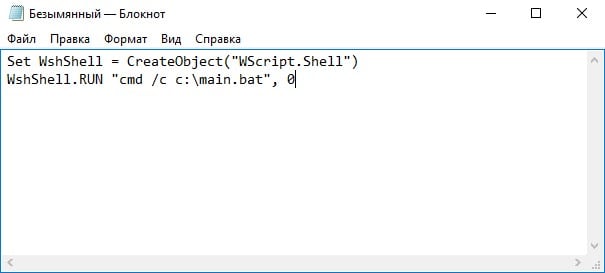
Скрипт для завершения работы Update Assistant
- Сохраняем файл в формате *.vbs и называем его, например, scriptUA.vbs.
- Открываем папку “Автозагрузка” командой win + r→shell:startup и переносим сюда наш созданный скрипт из папки, в которую мы его сохранили.
Теперь, когда система загрузится, автоматически сработает скрипт. Он будет постоянно завершать работу Помощника по обновлениям.
Удаление помощника и его папки навсегда
Порядок действий довольно прост:
- Удаляем Update Assistant при помощи стандартных либо специальных средств.
- Затем идем в корень диска С и удаляем папку Windows10 Upgrade.
- После этого в «Программы и компоненты» выбираем «Просмотр установленных обновлений» и ищем там обновление KB4023057, которое и устанавливает Помощник в устаревшей системе. Удаляем его.
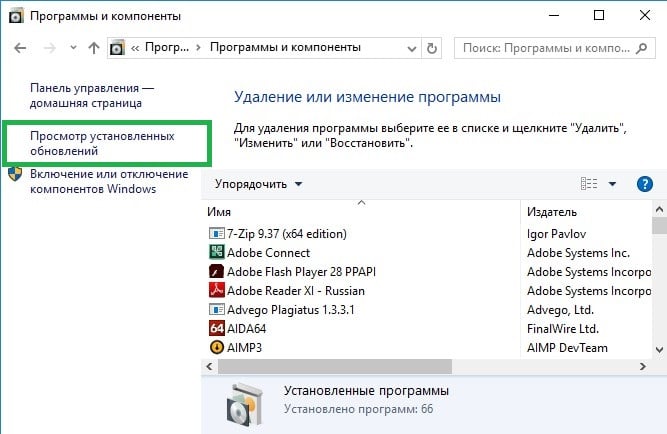
Ищем обновление KB4023057
Блокировка Update Assistant через брандмауэр
Чтобы быстро открыть папку, где лежат файлы программы, находим на рабочем столе ярлык Update Assistant и кликаем по нему ПКМ. В меню выбираем “Расположение файла”. В открывшейся папке нажимаем на “Тип” и получаем группу из 9 приложений.
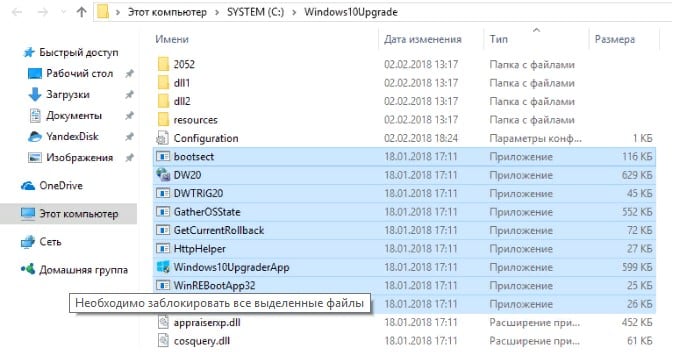
9 приложений, подключение которых нужно блокировать
Затем действуем следующим образом:
- Кликаем ПКМ по кнопке “Пуск” и открываем панель управления.
- Проходим путь “Система и безопасность”→”Брандмауэр Windows”→”Дополнительные параметры”.
- Активируем “Правила для входящих подключений” и следом “Создать правило”.
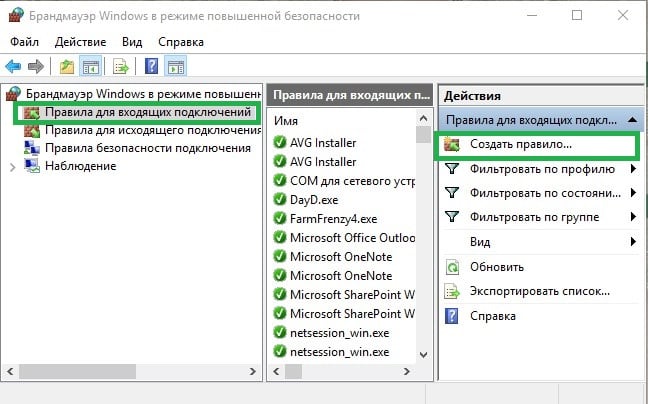
Создаем правило для входящих подключений
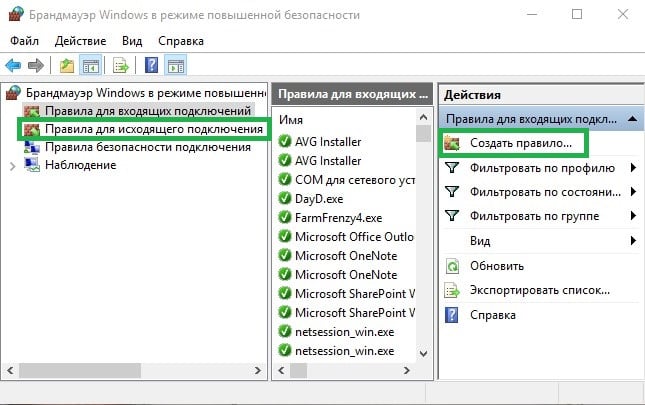
Блокируем приложения Помощника в правилах для исходящего подключения
Благодаря этим действиям помощник можно отключить навсегда. Утилита не сможет подключаться к сети и загружать обновления для Windows 10. Даже если мы запустим ее вручную, то получим ошибку подключения.
Рекомендуем к прочтению: Срок действия вашей лицензии Windows 10 истекает — что делать?
Настройка через Планировщик заданий
Попробуем отключить запланированное задание в планировщике. Нажимаем на лупу возле кнопки “Пуск” и начинаем вводить “Планировщик заданий”. Он сразу отразится в результатах поиска.
- Переходим в него и разворачиваем “Библиотека”→Microsoft→Windows.
- Кликаем на папку UpdateOrchestrator.
- В центральном меню по очереди через ПКМ отключаем процессы: UpdateAssistant, UpdateAssistantCalendarRun и UpdateAssistantWakeupRun.
- В ветке папок кликаем на WindowsUpdate и так же через ПКМ отключаем Automatic App Update.
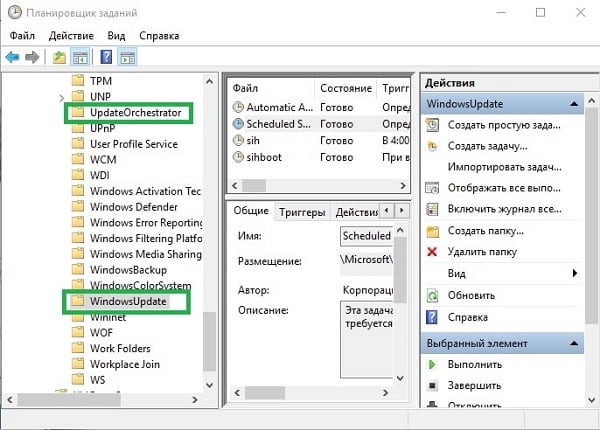
Отключаем процессы в UpdateOrchestrator и WindowsUpdate
Если в планах пользоваться старыми версиями ОС, то среди этих способов мы обязательно найдем тот, который избавит нас от постоянных сообщений Помощника по обновлениям. Таким образом, мы разобрали, каким образом в Windows 10 можно удалить навсегда или отключить утилиту Update Assistant.
- ← «Узел службы локальная система» сильно грузит диск в Windows 10
- Как очистить компьютер от мусора и ускорить его работу по максимуму →
Источник: nehrena.ru
Как удалить AOMEI Partition Assistant (Standard Edition) в ОС Windows?
Проблема: как удалить AOMEI Partition Assistant (Standard Edition) в ОС Windows?
Привет! Я хочу удалить это приложение под названием AOMEI Partition Assistant (Standard Edition) из моей компьютерной системы. К сожалению, я не знаю, как это сделать. Можете ли вы мне помочь?

Помощник по разделам AOMEI (стандартная версия) это программа для управления разделами диска, которую можно скачать совершенно бесплатно. Это программное обеспечение позволяет исправить проблемы с разделами на жестком диске. С помощью этой программы вы можете изменять размер, создавать, объединять, разделять или удалять разделы.
Вы также можете восстановить разделы, стереть диск или раздел, изменить буквы дисков, скрыть или показать разделы и многое другое. Это программное обеспечение совместимо с операционными системами Windows 10, 8.1, 8, 7, Vista, XP. Нет сомнений в том, что AOMEI Partition Assistant (Standard Edition) — полезная программа для администрирования и управления разделами и дисками на вашем компьютере. Однако, если вы чувствуете, что эта программа может быть вам бесполезна, мы здесь, чтобы помочь вам удалить ее правильным способом.
Как удалить AOMEI Partition Assistant (Standard Edition) в ОС Windows?
Удалите сейчас! Удалите сейчас!
Чтобы удалить эти файлы, вам необходимо приобрести лицензионную версию Reimage Reimage удалить программное обеспечение.
Есть несколько методов, как вы можете удалить AOMEI Partition Assistant (стандартная версия).
Способ 1:
- Нажмите на ‘Стартовое меню‘ → ‘Все программы‘.
- Найдите Папка AOMEI Partition Assistant (Standard Edition), откройте его и найдите «Деинсталлятор.’
- Дважды щелкните по нему и следите за процессом.
Способ 2:
- Запуск ‘Стартовое меню‘ → ‘Панель управления‘ → ‘Удалить программу’ (Windows 7).
- Запуск ‘Начинать‘ → ‘Программы и особенности‘(Windows Vista / Windows 8.1 / Windows 10)
- Запуск ‘Стартовое меню‘ → ‘Панель управления‘ → ‘Установка и удаление программ’ (Windows XP)
- Определите AOMEI Partition Assistant (стандартная версия) и нажмите ‘Изменить / Удалить‘.
- Нажмите ‘да‘, Чтобы выполнить удаление, а затем дождитесь завершения процесса.
После выполнения первого или второго Помощник по разделам AOMEI (стандартная версия) технику удаления, вам нужно проверить реестр Windows и посмотреть, осталось ли еще AOMEI Partition Assistant (Standard Edition). Для этого внимательно выполните следующие действия:
- Проверьте папку, которая принадлежит Помощник по разделам AOMEI (стандартная версия) и удалите все файлы, которые там остались.
- После этого откройте ‘Стартовое меню’, тип «regedit»В строке поиска и нажмите»Входить‘, Чтобы открыть редактор реестра.
- Здесь вы должны найти и удалить все записи в реестре которые принадлежат AOMEI Partition Assistant (стандартная версия). Найдите файлы, расположенные в папках:
- HKEY_CURRENT_USER Software AOMEI Partition Assistant (стандартная версия),
- HKEY_LOCAL_MACHINE Software AOMEI Partition Assistant (стандартная версия),
- (HKEY_LOCAL_MACHINE Software Microsoft Windows CurrentVersion Run например ui).
- C: Program Files AOMEI Partition Assistant (стандартная версия),
- C: Document and Settings All Users Application Data AOMEI Partition Assistant (стандартная версия),
- C: Documents and Settings % USER% Application Data AOMEI Partition Assistant (стандартная версия).
Как программу «Удаленный помощник» удалить с компьютера?
Во всех современных Windows имеется инструмент, позволяющий получить помощь со стороны друга или доверенного лица в решении некоторых проблем с компьютером. Называется он «Удаленный помощник». Удалить эту службу, поскольку она является встроенным системным компонентом, невозможно. Но вот отключить ее по причине ненадобности очень просто.
Служба «Удаленный помощник»: что такое и для чего используется?
Это средство изначально разрабатывалось для того, чтобы пользователь, работающий за компьютерным терминалом, подключенным к локальной сети или интернету, мог в любой момент получить или оказать помощь другому юзеру при возникновении каких-либо проблем, которые невозможно устранить самостоятельно.

Технология оказания помощи строится на том, что после получения запроса лицо, которому пользователь полностью доверяет (друг, родственник, системный администратор, IT-консультант компании), могло подключиться к пользовательскому терминалу и уже со своего ПК или ноутбука управлять удаленным компьютером. Это так называемое подключение к удаленному «Рабочему столу». При использовании данной службы отпадает необходимость установки дополнительного RDP-клиента (Remote Desktop Client).
Однако бывают довольно щекотливые ситуации, когда по каким-то причинам человек не хочет отвечать на запросы через службу «Удаленный помощник». Удалить его не получится, но отключить можно. Вообще, сразу стоит отметить, что постановка вопроса об исключении этого компонента системы в корне неправильна, поскольку ни одну составляющую Windows, как бы вы ни старались, обычным путем без вмешательства в программный код изъять из системы не получится. Но поговорим об отключении.
«Удаленный помощник»: как удалить? Настройка удаленного доступа
Поскольку соединение между двумя терминалами построено на технологии удаленного доступа, сначала нужно убедиться, что такое разрешение на подключение не установлено. Если будет видно, что оно находится в активном состоянии, его нужно просто деактивировать. Для этого на первом этапе следует войти в меню свойств компьютера или вызвать раздел из меню «Система» в «Панели управления».

Здесь слева имеется гиперссылка настройки удаленного доступа. После входа в соответствующий раздел используем вкладку удаленного доступа, где снизу активируем поле запрета разрешения на удаленное подключение к данному терминалу.
Непосредственное отключение «Удаленного помощника»
На следующем этапе в том же окне жмем кнопку «Дополнительно», после чего в окне настроек убираем галочку со строки разрешения удаленного управления данным компьютером и подтверждаем изменения.
Теперь остается в предыдущем разделе деактивировать строку разрешения на подключение сервиса «Удаленный помощник» Windows XP или любой другой модификации операционной системы и снова сохранить изменения.
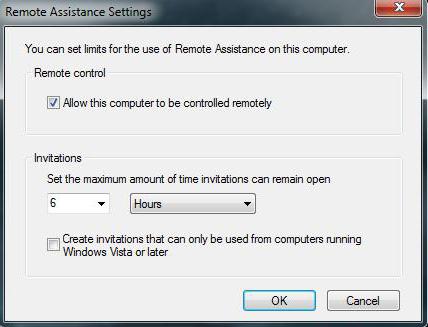
В некоторых случаях может появиться предупреждение о том, что нужно задействовать настройки исключений брандмауэра Windows. Это связано с настройкой порта 3389, который необходим для работы службы, о чем будет сказано ниже.
Использование раздела групповых политик
Итак, вроде бы мы и отключили службу «Удаленный помощник». Удалить ее, как известно, нельзя, но следующим шагом станет проверка ее активности. Нужно удостовериться, что служба не запущена.
Для этого используем раздел групповых политик, доступ к которому можно получить путем ввода команды gpedit.msc в консоли «Выполнить» (Win + R). Здесь в конфигурации компьютера нужно перейти к административным шаблонам и найти в разделе «Удаленный помощник». Удалить его естественно не получается. Но в правом окне параметров можно либо настроить разрешения по своему усмотрению, либо и вовсе изменить значение параметра разрешения подключения на «Отключено» или «Не задано». То же самое при желании можно сделать и в разделах настроек предлагаемой или запрашиваемой помощи.
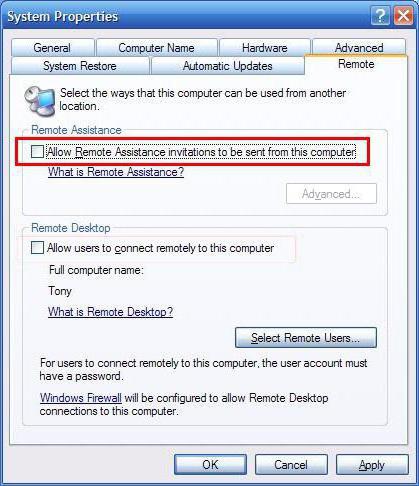
Для отключения службы удаленного доступа также можно использовать и раздел, вызываемый командой services.msc, где для нее следует установить ручной тип запуска. Но, в принципе, двух первых шагов, описанных выше, достаточно для того, чтобы деактивировать удаленную помощь.
Нужно ли блокировать порт 3389?
Как уже было оговорено, программа «Удаленный помощник» использует порт 3389. Если разобраться, некоторые думают, что можно даже не заниматься отключением этой службы, а просто заблокировать данный порт в настройках брандмауэра, что и пытаются сделать.
Насколько это целесообразно? Если посмотреть на вопрос, так сказать, в глобальном смысле, блокировка порта 3389 иногда может привести не только к невозможности использования удаленной помощи, но и повлияет на другие компоненты системы, использующие эти настройки. Так, например, могут полностью отключиться соединения терминальных служб, и ни к чему хорошему это не приведет. Кроме того, как указывается в технической документации Microsoft, сам встроенный файрволл «Удаленный помощник» не блокирует по умолчанию.
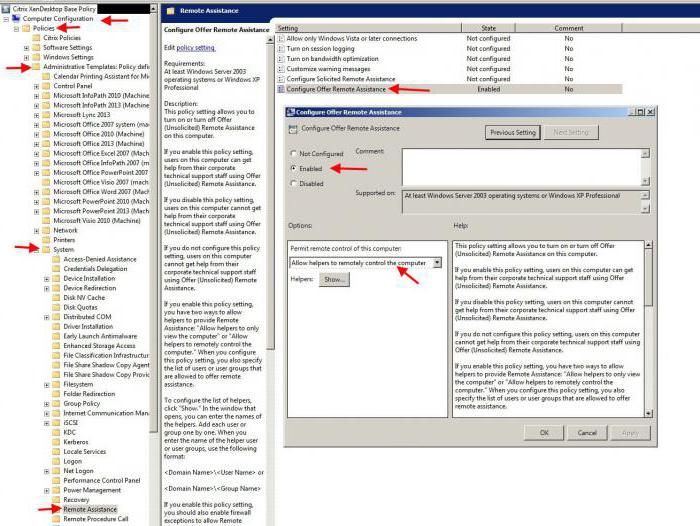
Чтобы его деактивировать, нужно просто убрать галочку с сервиса удаленного доступа в списке разрешенных программ. Поэтому предпочтение в настройке ограничения входящих или исходящих запросов лучше всего отдавать параметрам групповых политик.
Заключение
Таковы параметры отключения службы «Удаленный помощник». Удалить ее по известным причинам невозможно, а отключение не должно вызвать сложностей даже у неподготовленного пользователя. Тут достаточно произвести несколько нехитрых действий, рассмотренных выше. Но если человек занимается администрированием компьютерных терминалов или локальных сетей, без настройки групповых политик не обойтись, тем более что там можно применить весьма специфичные настройки, благодаря которым сама служба заблокирована не будет, а все запросы будут осуществляться по строго установленным правилам. Плюс – полный контроль над входящими и исходящими приглашениями.
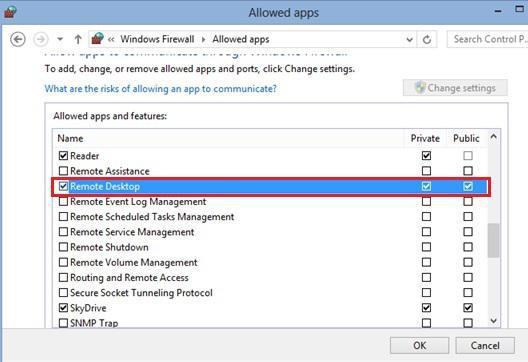
Если получение пользователем ПК сторонней помощи не предусматривается вообще, этот компонент можно даже не трогать, ведь нагрузку на системные ресурсы он оказывает нулевую и в других процессах, даже связанных с удаленным доступом к другим терминалам, не задействован.
Здесь не рассматривались вопросы, связанные с непосредственным использованием сеансов связи и отправкой или созданием приглашений, поскольку предпочтение было отдано исключительно теме отключения встроенной службы Windows. Точно так же не затрагивались и дополнительные сторонние программы вроде TeamViewer и Ammyy.
Источник: fb.ru